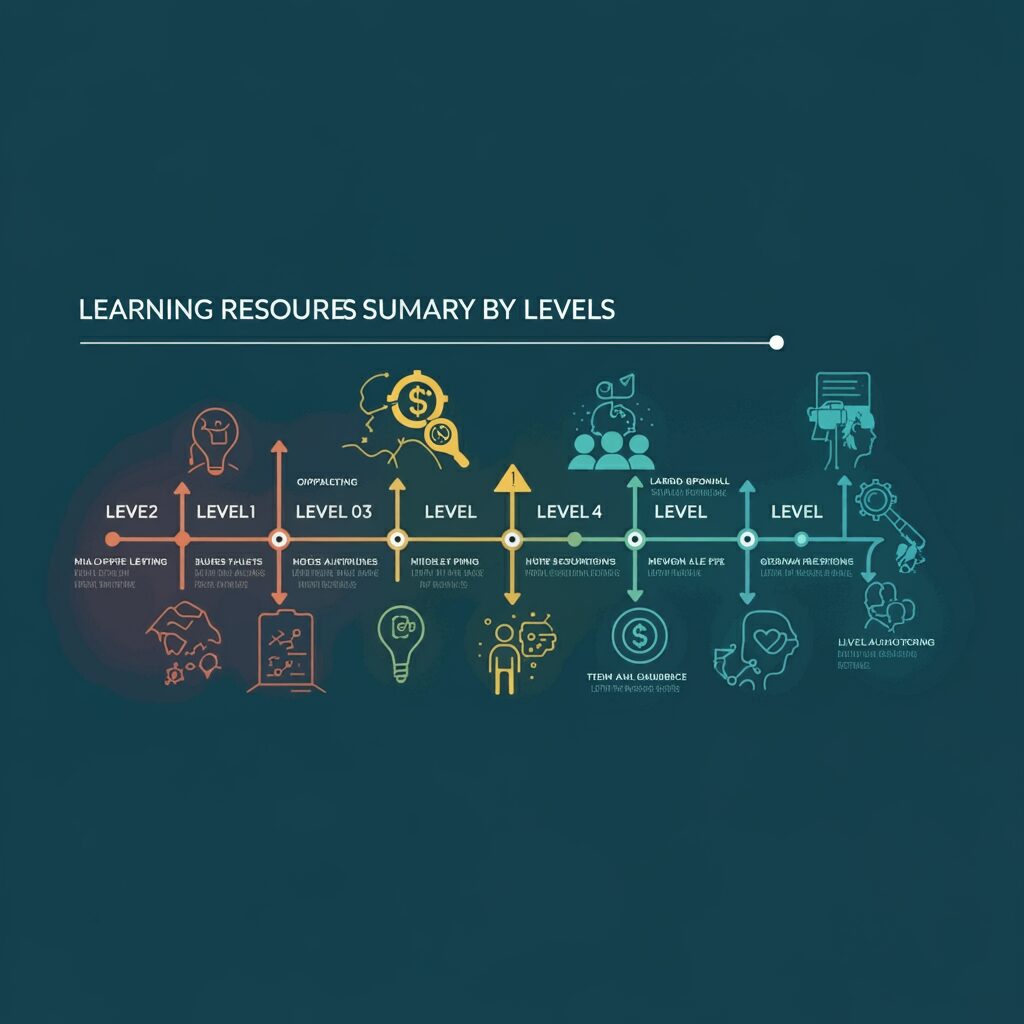記事の対象者と解消できるお悩み
【対象者】
プログラミング未経験のビジネス職
【興味関心】
- データ分析にご興味がある
- 業務で必要としている
【解消できるお悩み】
- BigQueryのデータは膨大で、Excelに直接取り込むのは難しそう…
- BigQueryのデータを、使い慣れたExcelで分析したい
- Excelのピボットテーブルやグラフ機能を使って、BigQueryのデータを可視化したい
- BigQueryとExcelを連携させて、データ分析業務を効率化したい
記事作成者
【人物】株式会社志庵 代表取締役 佐藤 光
【経歴】株式会社光通信営業➜起業➜データアナリスト転職➜SaaSで2度目起業➜
資金調達無しARR2億円
GMV200億円
【内容】自社AaaSであるStruccle、webスクレイピング、GoogleCloudPlatformのBigQueryに関する記事を作成
各種用語
ARR(Annual Recurring Revenue):サブスクリプションサービスの年間売上※当社はSaaS売上
Struccle(ストラクル):株式会社志庵が独自開発しているAaaS
AaaS(アース):Data Analytics as as Serviceの意
SaaS(サース):Software as a Serviceの意
GoogleCloudPlatform:Googleが提供するクラウドプラットフォーム。このプラットフォームの中に様々なサービスが存在する
GCP(ジーシーピー):GoogleCloudPlatformの略
BigQuery(ビッグクエリ):上記GCPの中に含まれるデータ分析基盤サービス
SQL(エスキューエル):データベースを操作するプログラミング言語
クエリ:SQLで記述した命令文
- クエリ例)
- SQL構文のクエリ⬇
SELECT item_name, price FROM sales_table where price >= 1000;- 命令文の意味としては「売上テーブル(sales_table)から価格(price)が1000円以上の商品名(item_name)と価格(price)を抽出する」
- SQL構文のクエリ⬇
ペタバイト:データの単位 ペタバイト=1000テラバイト=約100兆行のデータ
概要

BigQueryは大規模なデータ分析に適した強力なツールですが、使い慣れたExcelでデータを操作したいという方も多いのではないでしょうか?
BigQueryとExcelを連携させることで、BigQueryの膨大なデータとExcelの使いやすさを両立し、データ分析をより効率的に行うことができます。
この記事ではBigQueryとExcelを連携させる方法と、連携によるメリット、具体的な活用事例を紹介します。
BigQueryとExcelの連携によって、日々のデータ分析業務を効率化し、より深い洞察を得る方法を学びましょう。
当社ではBigQueryと表計算ソフトを連携活用しています。
目次
- BigQueryとExcelの連携方法
- BigQueryとExcel連携のメリット
- BigQueryとExcel連携の活用事例
- FAQ:BigQueryに関するよくある質問
- まとめ:BigQueryとExcel連携でデータ分析を次のレベルへ!
1. BigQueryとExcelの連携方法

BigQueryとExcelを連携させるには、主に以下の2つの方法があります。
1.1 Googleスプレッドシート経由でのBigQuery連携※当社オススメ
Googleスプレッドシートには、BigQueryと連携するための「BigQueryコネクタ」が用意されています。
このコネクタを利用することで、BigQueryのデータをスプレッドシートに簡単に読み込むことができます。読み込んだデータは、スプレッドシートの関数やグラフ機能を使って分析したり、Excelファイルとしてダウンロードしたりすることができます。
Excelが無い環境でもGoogleスプレッドシートなら無料で利用できるため、まず試してみるならスプレッドシートがオススメです。
Googleスプレッドシート経由での連携手順:
BigQueryとGoogleスプレッドシート連携手順①
Googleスプレッドシートを開き下記手順通りにクリックしていきます。
- メニューの「データ」をクリック
- 「データコネクタ」をクリック
- 「BigQueryに接続」をクリック
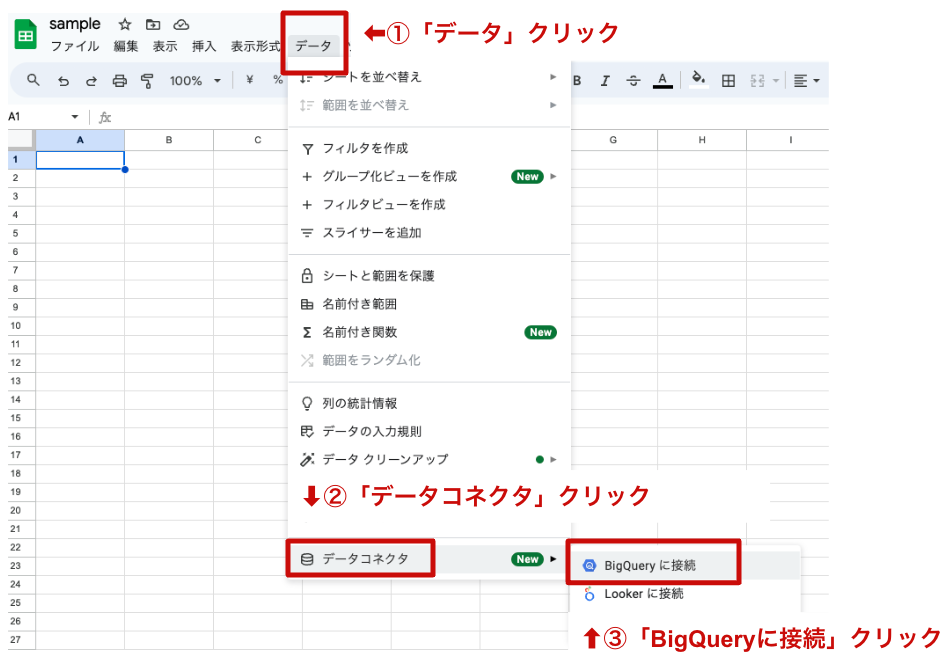
BigQueryとGoogleスプレッドシート連携手順②
Googleスプレッドシートへ接続したいBigQueryの対象プロジェクトをクリックします。
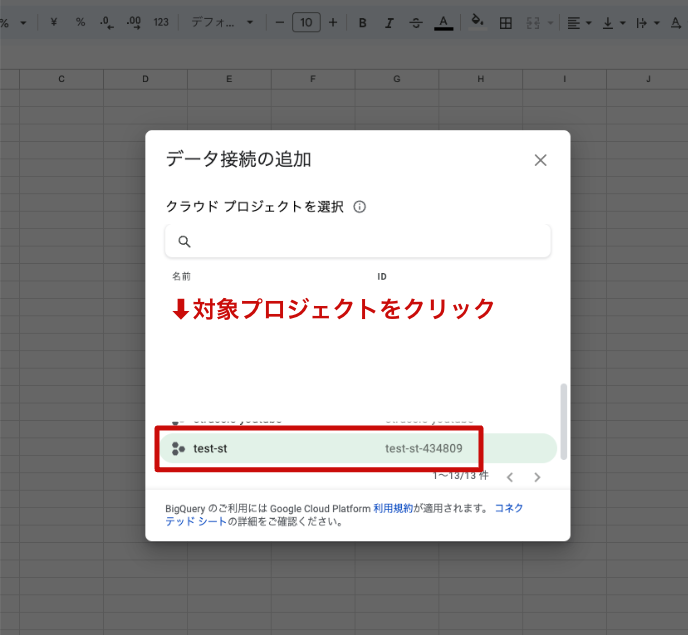
BigQueryとGoogleスプレッドシート連携手順③
Googleスプレッドシートへ接続したいBigQueryの対象データセットをクリックします。
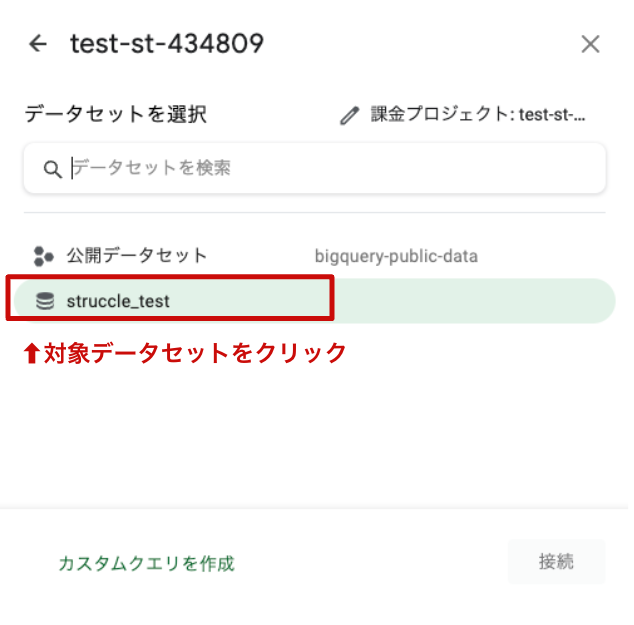
BigQueryとGoogleスプレッドシート連携手順④
下記手順通りにクリックしていきます。
- 対象テーブルをクリック
- 2パターンに分岐
- クエリ結果を接続するなら「カスタムクエリ」をクリック
- テーブルをそのまま接続するなら「接続」をクリック
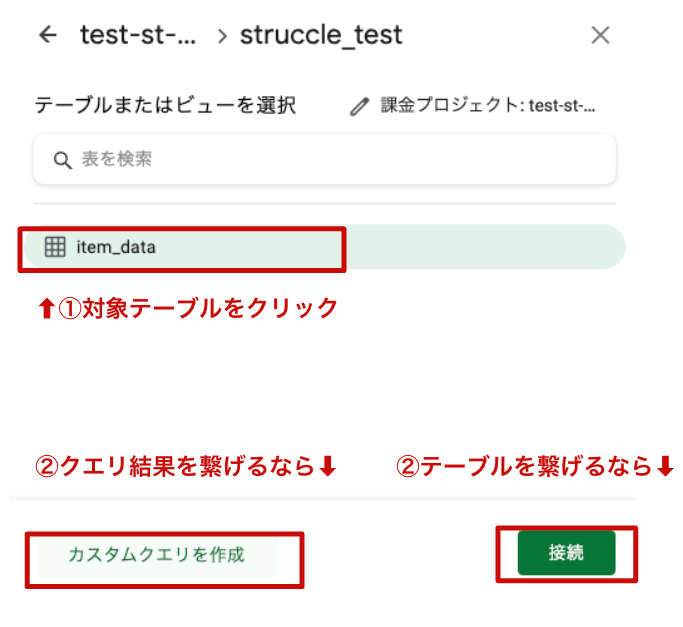
BigQueryとGoogleスプレッドシート連携手順⑤
前述の「BigQueryとGoogleスプレッドシート連携手順④」で「カスタムクエリ」を選択した場合は下記手順通りに接続していきます。
※「接続」を選択された方はこちらの作業は関係ありません。
- クエリを書く
- 画像右下の「接続」をクリック
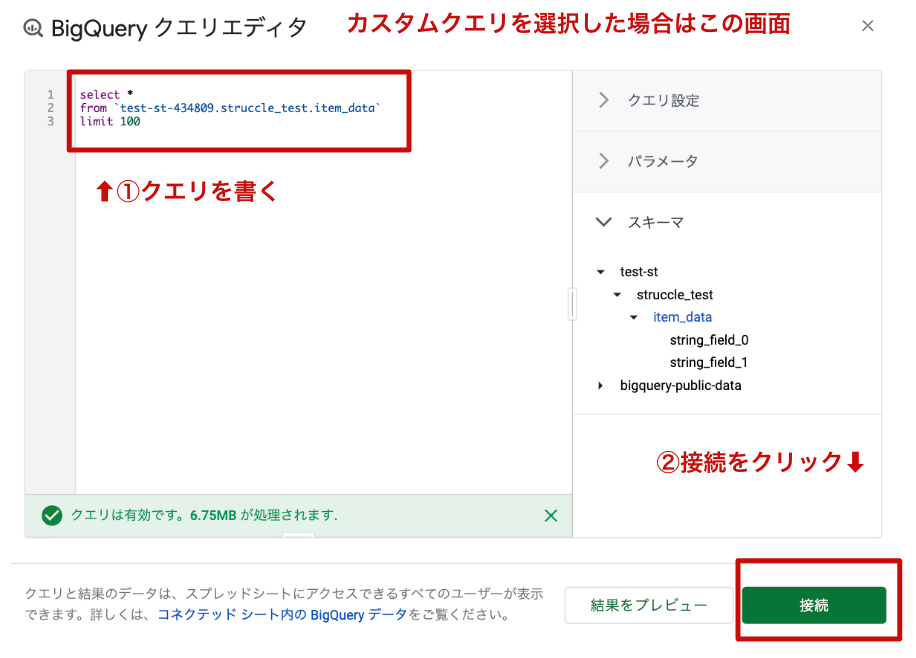
BigQueryとGoogleスプレッドシート連携手順⑥
BigQueryとGoogleスプレッドシートは接続はしたが、チュートリアル等の説明画面になります。
「×」でウィンドウを閉じます。
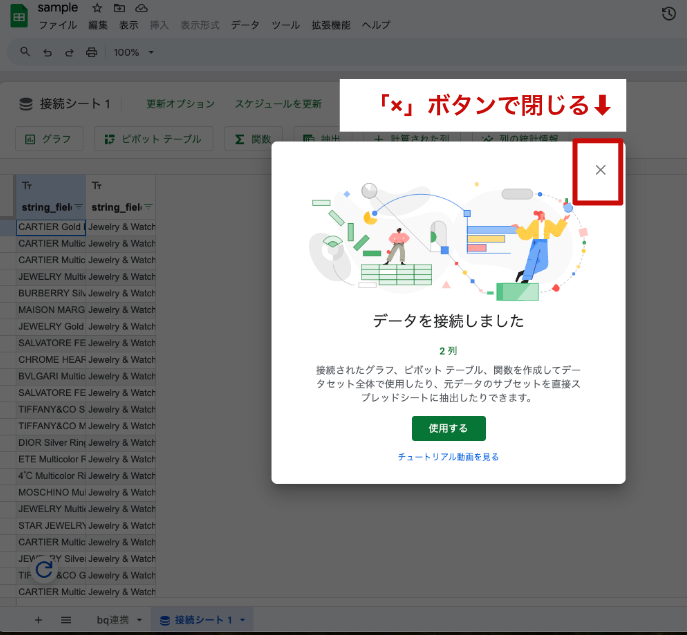
BigQueryとGoogleスプレッドシート連携手順⑦
接続おめでとうございます!
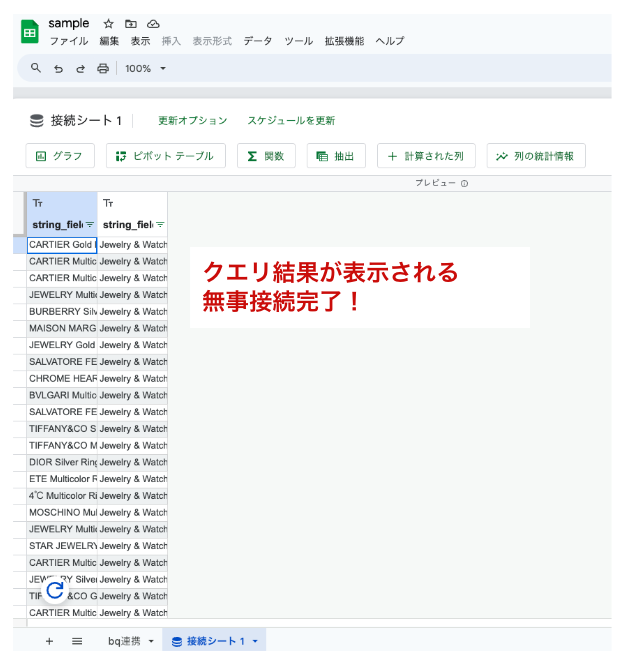
BigQueryとGoogleスプレッドシートは接続が完了し、データが表示されています。
Googleスプレッドシートのタブに新しく「接続シート1」と作られます。
「接続シート1」からページ上部にある「ピボットテーブル」や「グラフ」を作成したり、指定の「関数」を利用し、統計量を算出したり微細な作業も可能となります。
当社も活用しており、BigQueryで大量データを処理し、小回りの効くスプレッドシートで作業します。
1.2 ODBCドライバー経由での連携
ODBC(Open Database Connectivity)ドライバーを利用することで、ExcelからBigQueryに直接接続することができます。
ODBCドライバーは、Microsoftやサードパーティから提供されています。
ODBCドライバー経由で接続することで、BigQueryのデータをExcelのピボットテーブルやグラフ機能を使って分析することができます。
ODBCドライバー経由での連携手順:
BigQueryとExcel連携手順①
BigQuery用のODBCドライバーをインストールします。
BigQueryとExcel連携手順②
Excelを開き、「データ」メニューから「外部データの取り込み」>「データベースから」>「ODBC DSNから」を選択します。
BigQueryとExcel連携手順③
インストールしたODBCドライバーを選択し、BigQueryへの接続情報を入力します。
BigQueryとExcel連携手順④
「OK」をクリックすると、BigQueryのデータがExcelに読み込まれます。
2. BigQueryとExcel連携のメリット

BigQueryとExcelを連携させることで、以下のようなメリットがあります。
- BigQueryの膨大なデータをExcelで操作できる
- Excelの使い慣れた関数やグラフ機能を使って分析できる
- BigQueryのデータとExcelのデータを組み合わせて分析できる
- 分析結果をExcelで共有しやすい
3. BigQueryとExcel連携の活用事例

BigQueryとExcel連携は様々な業務で活用できます。
以下は具体的な活用事例です。
- 売上分析: BigQueryに蓄積された売上データをExcelに読み込み、ピボットテーブルやグラフを使って売上推移や商品別売上などを分析する。
- 顧客分析: BigQueryに蓄積された顧客データをExcelに読み込み、顧客セグメント分析や顧客行動分析などを行う。
- マーケティング分析: BigQueryに蓄積されたマーケティングデータをExcelに読み込み、キャンペーン効果測定や広告効果測定などを行う。
4. FAQ:BigQueryに関するよくある質問
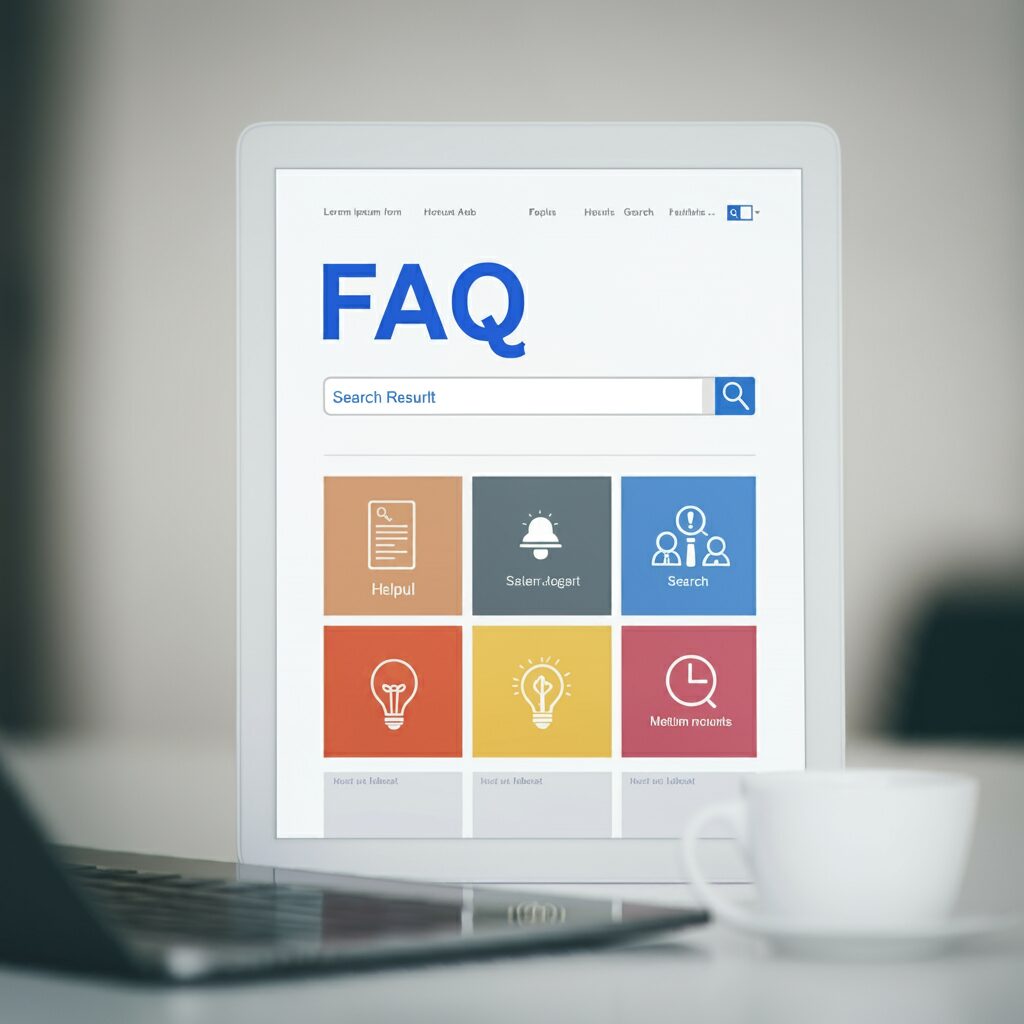
Q1. Googleスプレッドシート経由での連携とODBCドライバー経由での連携、どちらの方法が良いですか?
どちらの方法にもメリット・デメリットがあります。
Googleスプレッドシート経由での連携は、手軽に連携できる点がメリットですが、扱えるデータ量に限りがあります。
ODBCドライバー経由での連携は、Excelの機能をフル活用できる点がメリットですが、ドライバーのインストールや設定が必要となります。
データ量や分析内容に応じて、適切な方法を選択しましょう。
当社ではGoogleスプレッドシートとBigQueryの連携導入サポートを行っています。
Q2. BigQueryとExcelを連携するには費用がかかりますか?
Googleスプレッドシート経由での連携は無料で利用できます。
ODBCドライバー経由での連携は、ドライバーによっては有料のものもあります。
また、BigQueryの利用料金は別途発生します。
BigQueryを利用する場合はBigQueryの料金ページで料金体系を確認しましょう。
Q3. BigQueryとExcelを連携する際の注意点は何ですか?
大量のデータをExcelに読み込むとExcelの動作が重くなることがあります。
また、BigQueryのデータはリアルタイムで更新されるため、Excelに読み込んだデータは最新の状態ではない可能性があります。
これらの点に注意して、BigQueryとExcelを連携しましょう。
5. まとめ:BigQueryとExcel連携でデータ分析を次のレベルへ!
BigQueryとExcelを連携させることで、BigQueryの膨大なデータとExcelの使いやすさを両立し、データ分析をより効率的に行うことができます。
連携方法も比較的簡単なので、ぜひ試してデータ分析業務を効率化しましょう。
導入サポートをご希望の企業様はお問い合わせフォームからご相談くださいませ。
誠心誠意精一杯対応いたします。
【参考URL】
GoogleCloudPlatform:https://console.cloud.google.com/welcome/new
BigQuery:https://cloud.google.com/bigquery?hl=ja
BigQueryリリース情報:https://cloud.google.com/bigquery/docs/release-notes
BigQuery料金:https://cloud.google.com/bigquery/pricing
BigQuery料金無料枠:https://cloud.google.com/bigquery/pricing?hl=ja#free-tier
Google Cloud活用事例:https://cloud.google.com/customers/index.html?hl=ja#
Looker Studio:https://cloud.google.com/looker-studio?hl=ja
Looker Studioサンプル:https://cloud.google.com/bigquery/docs/visualize-looker-studio?hl=ja